Page 1
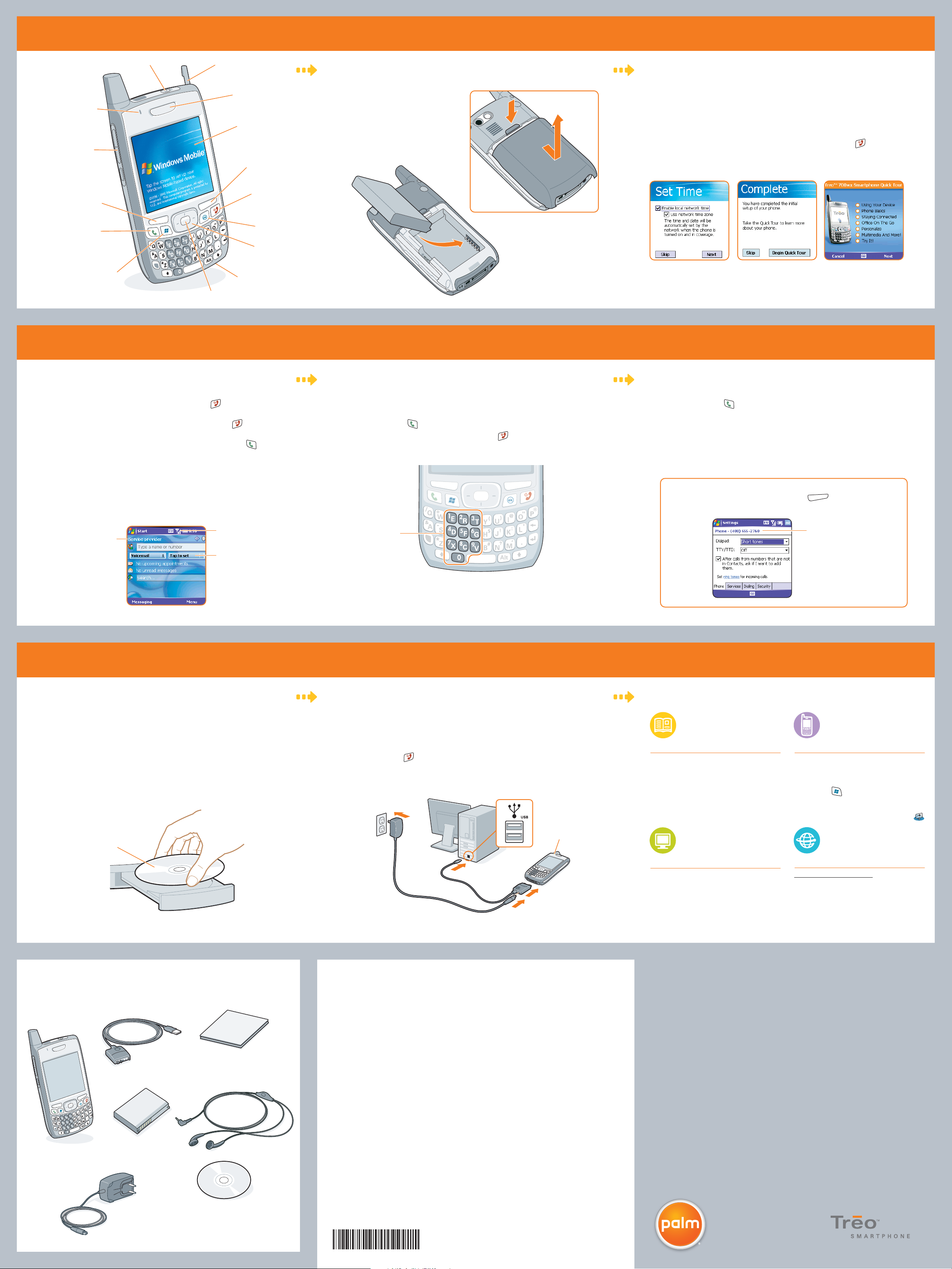
1 Set up your smartphone
Indicator light
(phone and charge
indicator)
Volume
Left action key
Phone/Send
Start
Ringer switch
Stylus
Earpiece
Screen
Right action key
Power/End
OK
5-way navigator
Microphone
Install the battery:
a. Remove the battery door.
b. Insert the battery.
c. Replace the battery door.
Complete the setup wizard:
a. When the Windows Mobile® screen appears, remove the stylus and tap
the screen.
b. Follow the onscreen instructions.
c. Tap Begin Quick Tour for an overview of your smartphone’s features.
Note: If your smartphone turns itself off, press Power/End to wake up
the screen, and then press Center on the 5-way navigator to turn
off Keyguard.
Center
2 Make your first phone call
Activate your phone:
a. If your smartphone screen is off, press Power/End to wake up the screen,
and then press Center on the 5-way to turn off Keyguard.
b. Turn on your phone by pressing and holding Power/End until you see the
Today screen.
Note: If you don’t see your Today screen, press Phone/Send to go to it.
c. If No Service appears in the upper-left corner or if you are unable to complete
a call, you may need to activate your phone. Contact your wireless provider
for assistance.
d. If the name of your wireless provider appears in the upper-left corner, you are
ready to make a call.
Today screen
Signal-strength icon
Service provider
Make a call:
a. From the Today screen, use the number pad on the keyboard to enter the number
you want to call.
b. Press Phone/Send to place the call.
c. When your call is complete, press Power/End to end the call.
Number pad
Set up your voicemail
a. Press Phone/Send to go to your Today screen.
b. To access your wireless provider’s voicemail system, do one of the following:
• Tap the Voicemail speed-dial button with your stylus.
• If a Voicemail speed-dial button is not configured, dial the phone number
for your wireless provider’s voicemail system.
c. Follow the voice prompts to set up your voicemail.
What’s my phone number?
To view your phone number, press Menu (right action key)
from the Today screen, and then select Preferences > Phone Settings.
Look here for your
phone number
Speed-dial button
3 Set up your computer
Install software from the CD:
Install the software from the CD so that you can use ActiveSync® software to
synchronize information on your computer with information on your smartphone.
a. Close any programs that are running on your computer.
b. Insert the Getting Started CD into your computer’s CD drive.
c. Follow the onscreen instructions to install the software. When the Get
Connected screen appears, be sure to read the panel to the right.
Note: You will be required to reboot your computer during the installation process.
Connect the cables:
a. Connect the sync cable to a USB port on your computer.
b. Connect the sync cable to your smartphone.
c. Connect the charger to a wall outlet and to the sync cable connector.
d. Press Power/End to wake up your smartphone’s screen, and then press
Center to turn off Keyguard.
®
e. Follow the ActiveSync
software setup instructions on your computer screen.
Where is my manual?
In the box
Quick Reference Guide, Setting Up
Email Guide
Start with the Quick Reference Guide for
an introduction to the basics.
The Email Guide contains instructions to
quickly set up your email account.
On your smartphone
Help, Quick Tour
Many of the built-in applications include
on-device Help. To access Help, go to the
application or screen you want help with,
press Start , and select Help.
The Quick Tour highlights many of your
smart device’s features. Press Start, select
Programs, and then select Quick Tour .
Getting Started CD
Remove these items from the box:
Printed material
(includes Quick Reference Guide,
Setting Up Email Guide,
and Warranty)
Stereo
headset
CD
ted
ar
t
g S
tin
et
G
t
s
r
Fi
his
all T
t
ns
I
Getting Started CD
(includes Microsoft Office
Outlook 2002, ActiveSync
software, User Guide, and
additional software)
®
Treo™ 700wx
Palm
smartphone
USB sync cable
Rechargeable battery
AC charger
Indicator light
On your computer
User Guide
Hundreds of pages of illustrated info,
steps, and tips.
Windows: Start>Programs>Palm
Note: Charge your smartphone for 3.5 hours, or until the indicator light is solid green. Note: For info on your network and service plan, contact your wireless service provider.
On the web
www.palm.com/support
Palm, Inc.
950 W. Maude Ave.
Sunnyvale, CA 94085
Read This First
U.S.A.
Intellectual property notices
© 2006 Palm, Inc. All rights reserved. Trademark, copyright, patent, and other intellectual property notices are
set forth on page ii within the Using Your Palm
Disclaimer and limitation of liability
Palm, Inc. and its suppliers assume no responsibility for any damage or loss resulting from the use of this
guide. Palm, Inc. and its suppliers assume no responsibility for any loss or claims by third parties that may
arise through the use of this software. Palm, Inc. and its suppliers assume no responsibility for any damage
or loss caused by deletion of data as a result of malfunction, dead battery, or repairs. Be sure to make backup
copies of all important data on other media to protect against data loss.
Agency compliance information
Product regulatory and compliance information can be found in the User Guide. Install the guide from the
Getting Started CD, and then access it on your computer by double-clicking the Treo 700wx User Guide icon
on your computer desktop.
®
®
Treo 700wx user guide installed on the user’s computer.
700wx
406-10663-00
Page 2

1 Configurez votre smartphone
Témoin lumineux
(indicateur du
téléphone et de
chargement de
la batterie)
Volume
Touche d'action
gauche
Téléphoner/Envoyer
Démarrer
Interrupteur de
sonnerie
Stylet
Ecouteur
Ecran
Touche d'action
droite
Marche/Arrêt
OK
Navigateur
multidirectionnel
Microphone
Installez la batterie :
a. Enlevez le couvercle de la batterie.
b. Insérez la batterie.
c. Refermez le couvercle de la batterie.
Lancez l'assistant de configuration :
®
a. Lorsque l'écran Windows Mobile
sur l'écran.
b. Suivez les instructions qui s'affichent à l'écran.
c. Appuyez sur Commencer la visite guidée pour découvrir toutes les
fonctionnalités de votre smartphone.
Remarque : Si votre smartphone s'éteint automatiquement, appuyez sur
Marche/Arrêt pour réactiver l'écran, puis appuyez sur Centre sur le
Navigateur multidirectionnel pour désactiver le verrouillage clavier.
apparaît, sortez le stylet et appuyez
Centre
2 Passez votre premier appel
Activez votre téléphone :
a. Si l'écran de votre smartphone est désactivé, appuyez sur Marche/Arrêt
pour le réactiver, puis appuyez sur Centre sur le Navigateur multidirectionnel
pour désactiver le verrouillage clavier.
b. Allumez votre téléphone en appuyant sur le bouton Marche/Arrêt et en le
maintenant enfoncé jusqu'à ce que l'écran Aujourd'hui apparaisse.
Remarque : Si l'écran Aujourd'hui ne s'affiche pas, appuyez sur
Téléphoner/Envoyer pour vous y rendre.
c. Si la mention Pas de service s'affiche dans le coin supérieur gauche ou si vous
n'arrivez pas à passer un appel, vous devrez peut-être activer votre téléphone.
Pour obtenir de l'aide, contactez votre fournisseur de service mobile.
d. Si le nom de votre fournisseur de service mobile apparaît en haut à gauche,
vous pouvez passer un appel.
Ecran Aujourd'hui
Icône d'intensité du signal
Fournisseur de service
Passez un appel :
a. A partir de l'écran Aujourd'hui, utilisez le pavé numérique du clavier pour entrer le
numéro à appeler.
b. Appuyez sur Téléphoner/Envoyer pour passer l'appel.
c. A la fin de l'appel, appuyez sur Marche/Arrêt pour raccrocher.
Pavé numérique
Configurez votre messagerie vocale
a. Appuyez sur Téléphoner/Envoyer pour afficher l'écran Aujourd'hui.
b. Pour accéder au système de messagerie vocale de votre fournisseur de
service mobile, procédez de l'une des façons suivantes :
• Appuyez sur le bouton de numéro rapide Mess. vocale avec le stylet.
• Si aucun bouton de numéro rapide de messagerie vocale n'est configuré,
composez le numéro du système de messagerie vocale de votre fournisseur
de service mobile.
c. Suivez les instructions pour configurer votre messagerie vocale.
Quel est mon numéro de téléphone ?
Pour consulter votre numéro de téléphone, appuyez sur Menu
(touche d'action droite) dans l'écran Aujourd'hui, puis sélectionnez
Préférences > Param. du téléphone.
Votre numéro de téléphone
apparaît à cet endroit
Bouton de numéro rapide
3 Configurez votre ordinateur
Installez les logiciels à partir du CD :
Installez les logiciels qui figurent sur le CD de façon à pouvoir utiliser le logiciel
ActiveSync
votre smartphone.
a. Fermez tous les programmes en cours d'exécution sur votre ordinateur.
b. Insérez le CD de démarrage dans le lecteur CD de votre ordinateur.
c. Suivez les instructions à l'écran pour installer les logiciels. Dans l'écran
Connectez-vous qui s'affiche, lisez les instructions du panneau de droite.
Remarque : Vous serez invité à redémarrer votre ordinateur durant le
processus d'installation.
®
. Ce dernier permet de synchroniser votre ordinateur avec
CD de démarrage
Branchez les câbles :
a. Branchez le câble de synchronisation à un port USB de votre ordinateur.
b. Connectez le câble de synchronisation à votre smartphone.
c. Branchez le chargeur à une prise murale et au connecteur du câble de synchronisation.
d. Appuyez sur Marche/Arrêt pour réactiver l'écran de votre smartphone, puis
appuyez sur Centre pour désactiver le verrouillage clavier.
e. Suivez les instructions de configuration du logiciel ActiveSync
à l'écran.
®
qui s'affichent
Témoin lumineux
Où se trouve mon manuel ?
Dans la boîte
Guide de référence rapide, Guide de
configuration de la messagerie
Lisez tout d'abord le Guide de référence
rapide pour vous familiariser avec les
fonctions de base.
Le Guide de messagerie contient quant à lui
toutes les informations dont vous avez
besoin pour configurer rapidement votre
compte de messagerie.
Sur votre smartphone
Aide, Visite guidée
La plupart des applications livrées avec votre
produit sont dotées d'une aide. Pour y
accéder, ouvrez l'application ou l'écran qui
vous intéresse, appuyez sur Démarrer
puis sélectionnez Aide.
La Visite guidée vous permet de découvrir
les principales fonctions de votre produit.
Appuyez sur Démarrer, puis sélectionnez
Programmes et Visite guidée .
Retirez ces articles de la boîte :
Documentation imprimée
(dont le Guide de référence rapide,
le Guide de configuration de la
messagerie et la garantie)
Casque
stéréo
de de
i
gu
e
qu
te
is
u
D
ro
se en
i
m
CD de démarrage
(comprend Microsoft Office Outlook 2002,
le logiciel ActiveSync®, le guide d'utilisation
ainsi que d'autres logiciels)
Smartphone Palm
Treo™ 700wx
Câble de
synchronisation USB
Batterie rechargeable
®
Chargeur CA
Remarque : Chargez votre smartphone pendant 3,5 heures, ou jusqu'à ce que le témoin
lumineux vert ne clignote plus.
Palm, Inc.
950 W. Maude Ave.
Sunnyvale, CA 94085
Etats-Unis
Propriété intellectuelle
© 2006 Palm, Inc. Tous droits réservés. Les marques, les copyright, les brevets et les autres types de propriété
intellectuelle sont définis à la page ii du Guide d'utilisation (intitulé Utilisation de votre Palm
installé sur l'ordinateur de l'utilisateur.
Clause de non-responsabilité
Palm, Inc. et ses fournisseurs déclinent toute responsabilité en cas de dommage ou de perte résultant de
l'utilisation de ce guide. Palm, Inc. et ses fournisseurs déclinent toute responsabilité en cas de perte ou de
plainte de tiers pouvant résulter de l'utilisation de ce logiciel. Palm, Inc. et ses fournisseurs déclinent toute
responsabilité en cas de dommage ou de perte faisant suite à un effacement des données dû à une défaillance
technique, à l'usure de la batterie ou à des réparations. Veillez à effectuer des copies de sauvegarde de
l'intégralité des données importantes sur d'autres supports, afin qu'elles ne soient pas perdues.
Informations relatives à la conformité
Les informations relatives à la réglementation et la conformité des produits sont disponibles dans le Guide
d'utilisation. Installez le guide à partir du CD de démarrage, puis accédez-y sur votre ordinateur en
double-cliquant sur l'icône Guide d'utilisation du Treo 700wx sur le bureau de votre ordinateur.
®
Treo 700wx)
Sur votre ordinateur
Guide d'utilisation
Des centaines de pages remplies
d'informations, d'étapes et de conseils
illustrés.
Windows : Démarrer > Programmes > Palm
Remarque : Pour obtenir des informations sur votre réseau et votre abonnement,
contactez votre fournisseur de service mobile.
Sur le Web
www.palm.com/support
A lire en
premier lieu
700wx
406-10663-00
